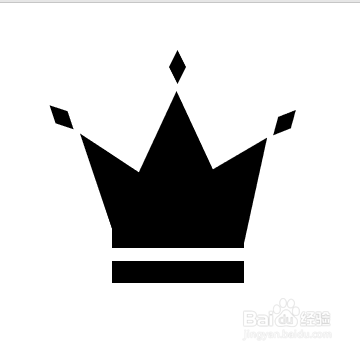1、在页面中点击插入菜单,并选择形状。
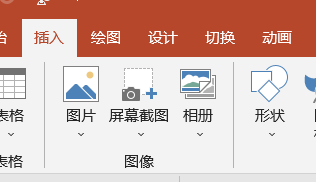
2、在形状中点击矩形。
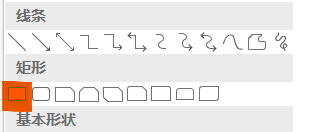
3、在页面中绘制出两个小矩形。
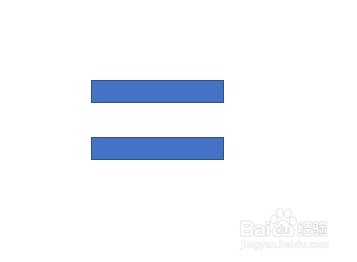
4、在形状中选择三角形,在页面绘制出一大两小共3个三角形。
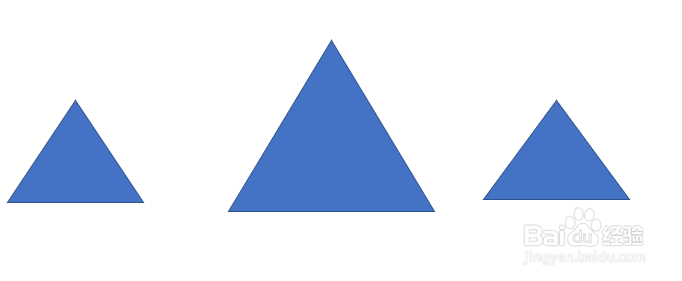
5、在形状中选择菱形,在页面中绘制3个小菱形。
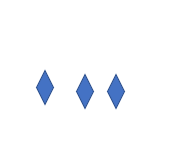
6、将形状组合在一起。

7、选中所有形状。
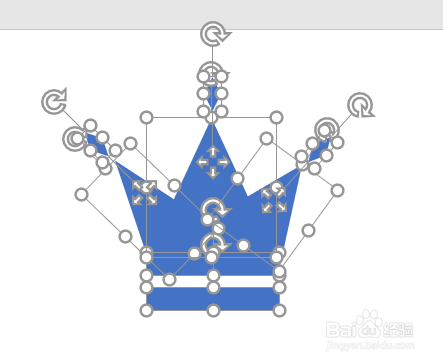
8、在形状轮廓中设置为无轮廓。
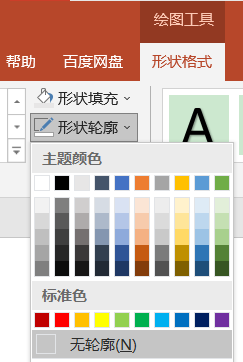
9、在形状填充中设置为黑色,皇冠图标就绘制好了。
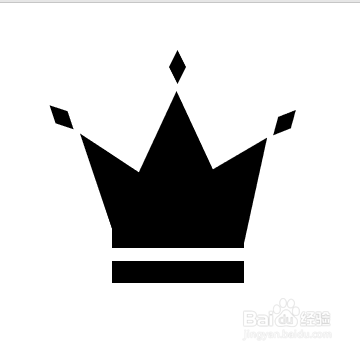
时间:2024-10-13 10:03:50
1、在页面中点击插入菜单,并选择形状。
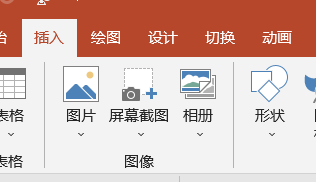
2、在形状中点击矩形。
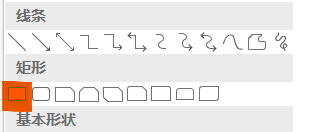
3、在页面中绘制出两个小矩形。
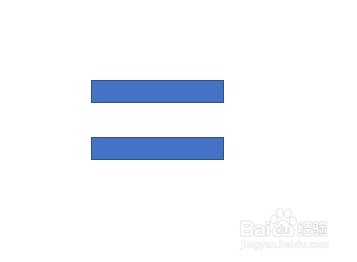
4、在形状中选择三角形,在页面绘制出一大两小共3个三角形。
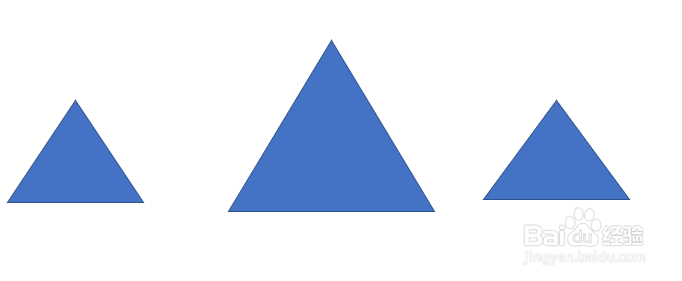
5、在形状中选择菱形,在页面中绘制3个小菱形。
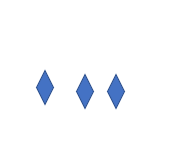
6、将形状组合在一起。

7、选中所有形状。
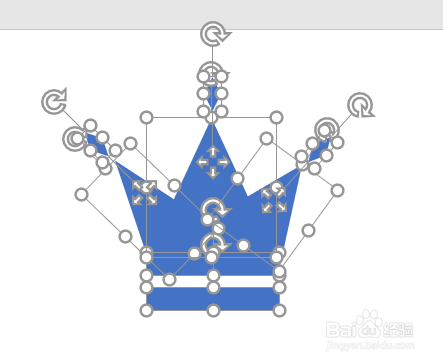
8、在形状轮廓中设置为无轮廓。
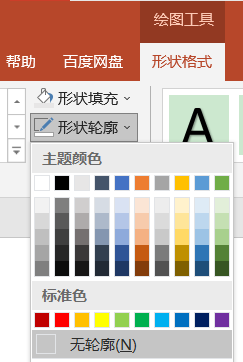
9、在形状填充中设置为黑色,皇冠图标就绘制好了。